Como consertar o sistema.Xml.ni.Erros de DLL no Windows
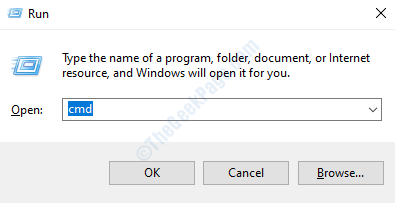
- 2052
- 72
- Mr. Mitchell Hansen
Os arquivos DLL são um aspecto importante do sistema operacional Windows. Se você verificou o disco do Windows, ele está cheio de diferentes arquivos DLL. Se um deles for corrupto ou faltando, você pode obter um erro no sistema. Sistema.xml.A DLL também é um desses arquivos DLL que lhe dá um erro se for corrompido, desaparecer ou não instalado corretamente. Se você estiver recebendo sistema.xml.ni.Erro de DLL no seu computador, temos algumas soluções para você logo abaixo.
Índice
- Solução 1 - Reregistra o sistema.ni.arquivo dll
- Solução 2 - Execute a ferramenta de verificador de arquivo do sistema
- Solução 3 - Scan para malware
- Solução 4 - Execute a ferramenta de reparo da estrutura da rede
Solução 1 - Reregistra o sistema.ni.arquivo dll
Os arquivos DLL são registrados na ferramenta Microsoft Register Server, pode ser possível que seu arquivo DLL não esteja registrado corretamente no banco de dados do sistema e, portanto, o erro está aparecendo no seu computador. Para resolver esse problema, você só precisará apenas registrar novamente o sistema.ni.arquivo dll e ficaria bem.
Etapa 1: aberto Correr caixa pressionando janelas + R, tipo cmd, e pressione Ctrl + Shift + Enter para executá -lo como um administrador.
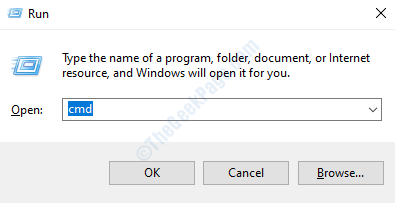
Etapa 2: Clique Sim botão no prompt de controle de acesso ao usuário.
Etapa 3: Digite o seguinte comando na janela Prompt de comando, ele registrará novamente seu sistema.ni.arquivo dll.
sistema regsvr32 /i.Xml.ni.dll
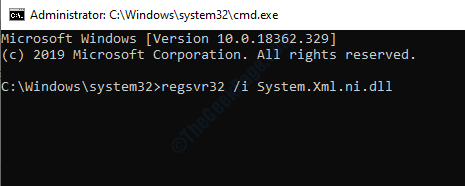
Feche a janela do prompt de comando e verifique se seu erro foi resolvido. Digite a caixa de comentários se encontrar alguma dificuldade.
Solução 2 - Execute a ferramenta de verificador de arquivo do sistema
Um verificador de arquivo do sistema é uma ferramenta útil que digitaliza o computador e corrige os arquivos importantes do sistema que foram corrompidos ou ausentes. Siga as etapas abaixo para executar o verificador de arquivo do sistema no seu computador.
Etapa 1: Pressione janelas Botões pesquisam comando incitar, Clique com o botão direito do mouse no resultado da pesquisa e selecione Executar como administrador.
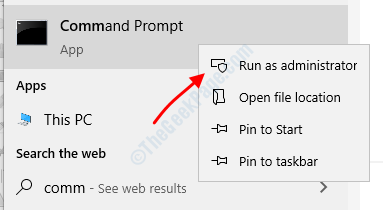
Etapa 2: Selecione Sim No prompt de controle da conta de usuário.
Etapa 3: Na janela Prompt de comando, digite o seguinte comando e pressione Enter:
Descartar.EXE /Online /Cleanup-Imagem /RestaureHealth
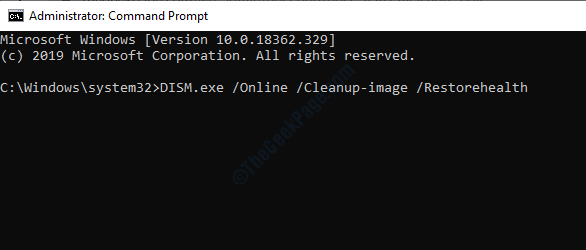
Iniciará a ferramenta de imagem de implantação para o computador.
Etapa 4: agora, digite sfc /scannow Para iniciar a varredura do verificador de arquivo do sistema.
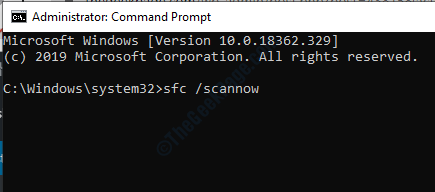
A varredura levará cerca de quinze a trinta minutos. Feche a janela do prompt de comando assim que a varredura concluir e reinicie seu computador.
Solução 3 - Digitalizar para malware
Malware é famoso para segmentar arquivos do sistema para travar seu computador. Alguns malware excluem o sistema.xml.ni.arquivo dll e isso lhe dá o erro. Para resolver o erro, você deve remover o malware do computador. O Windows Defender é uma ótima ferramenta embutida que pode ajudar a remover malware, também há malware de terceiros como MalwareBytes, o que também é ótimo. Primeiro, você verifica seu sistema com o Windows Defender e se isso não remover o malware, vá com Malwarebytes. Clique aqui para baixar a ferramenta MalwareBytes.
Solução 4 - Execute a ferramenta de reparo da estrutura da rede
Como sistema.xml.ni.DLL é um arquivo DLL da estrutura da rede, o erro pode estar proveniente do erro na estrutura da rede. As janelas têm uma ferramenta dedicada para o reparo da estrutura da rede. Você pode baixar a ferramenta no site do Windows, clique aqui para baixar. Depois de baixar a ferramenta, execute -a e ela corrigirá automaticamente o problema da estrutura da rede.
- « Microfone ausente no gerente de dispositivos após desativar em propriedades de som
- Como consertar MFC110U.DLL está faltando no seu problema no PC no Windows 10/11 »

